
Агуулгын хүснэгт:
- Зохиолч John Day [email protected].
- Public 2024-01-30 11:01.
- Хамгийн сүүлд өөрчлөгдсөн 2025-01-23 15:00.


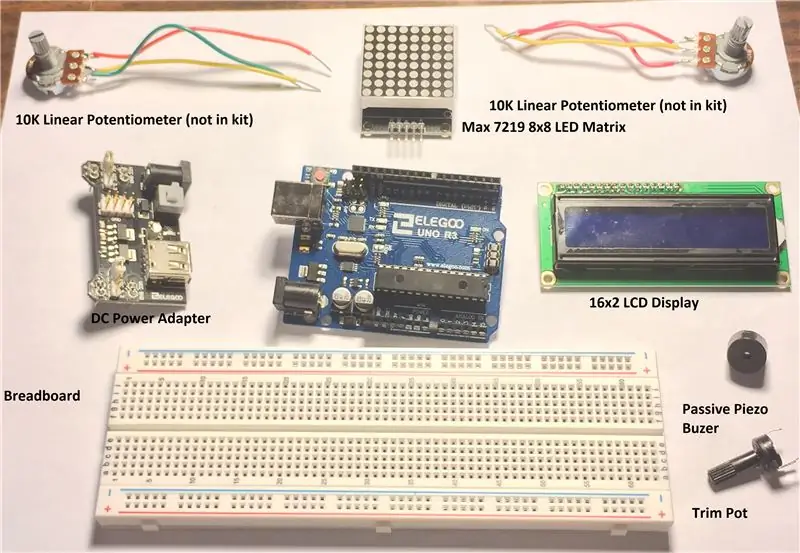
Бид Elegoo Inc-ийн "The Complete Starter Kit UNO R3 Project" иж бүрдэл хэсгүүдийг ашигладаг PONG маягийн аркад тоглоом бүтээх болно.
Бүрэн тодруулга - Энэхүү зааварт заасан ихэнх эд ангиудыг Elegoo Inc -ээс зохиогчдод өгсөн болно.
Би LED Matrix модулийг ашиглан төсөл хийхийг хүсч байсан. Үндсэн 8x8 LED дэлгэц нь матриц дахь LED тус бүрийг шийдвэрлэхийн тулд нэмэлт ээлжийн бүртгэлийг ашиглахыг шаарддаг. Үүний оронд энэ төсөл нь MAX7219 8x8 LED модулийг ашигладаг. Энэ нь ашиглахад маш хялбар модуль юм.
Энэ төсөл дээр олон тооны утас холболт хийгдсэн тул үүнийг ДУНД түвшний зааварчилгаа өгөх боломжтой гэж үзэхийг санал болгож байна.
Эхэлцгээе!
Хангамж
Elegoo гарааны иж бүрдэл хэсгүүдийг ашигласан (https://rebrand.ly/dvjb3w8)
- UNO R3 микроконтроллер
- MAX7219 8x8 LED модуль
- LCD 16x2 дэлгэцийн модуль
- 10K обудтай потенциометр ба бариул
- Dupont Wires
- 220R эсэргүүцэл
- Идэвхгүй Piezo Buzzer
- Цахилгаан хангамжийн модуль
- 9V 1A адаптер - НҮБ нь 8х8 LED модульд хангалттай гүйдэл өгөх боломжгүй тул шаардлагатай байна
- Талхны самбар
Нэмэлт эд анги шаардлагатай
2 x 10K шугаман потенциометр - хямд бөгөөд eBay, AliExpress, Banggood гэх мэт дэлгүүрүүдэд өргөн хэрэглэгддэг.
Алхам 1: Цахилгаан хэлхээг холбох
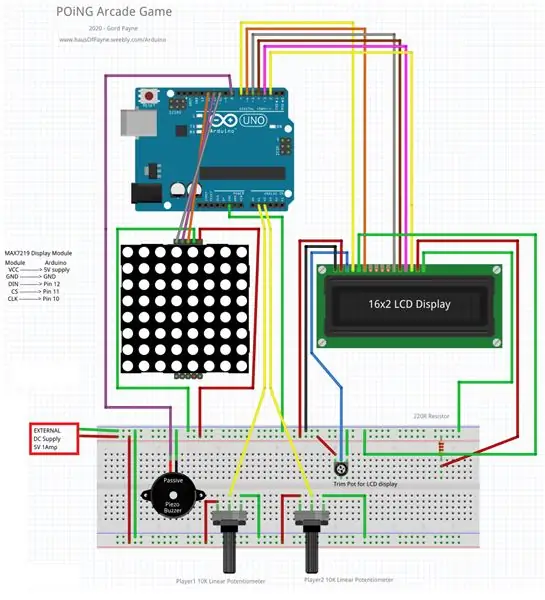
Утасны диаграмын дагуу хэлхээг утсаар холбоно уу. Цаг гаргаарай. Хоёр дэлгэцийн хувьд маш олон холболт шаардлагатай.
Цахилгаан модулийг талхны хавтангийн зүүн талд, 9V 1A DC адаптерийг тэжээлийн модульд залгасан бөгөөд ингэснээр LED матрицад хангалттай гүйдэл өгөх болно. НҮБ -ын 5V зүү болон талхны хавтангийн хооронд ямар ч холболт байхгүй. ГЭХДЭЭ НҮБ -ын GND зүү нь талхны самбар дээрх GND -тэй холбогдсон байна.
Ажлаа давхар, гурав дахин шалгаарай.
Алхам 2: Arduino код
Энэхүү зааварчилгаа нь та Arduino дээр програмчлах талаар аль хэдийн мэддэг болсон гэж үзэж байна.
Хавсаргасан Arduino ноорогыг татаж аваарай. LedControl номын санд Arduino номын сангаа нэмсэн эсэхээ шалгаарай. Би Eberhard Fahle -ийн хувилбарыг ашигласан. MAX7219 -ийг Manage Libraries хөтөч дээрээс хайхад л та үүнийг олж суулгана.
Pitches.h файл таны ноорог хавтсанд байгаа эсэхийг шалгаарай. Тоглоомын дууг тоглуулахад ашигладаг.
Цаг хугацааны талаар бага зэрэг
Delay () тушаал нь таны ноорогыг ажиллуулахад түүний гүйцэтгэлийг бүрэн зогсоодог тул бид ноорогны анимэйшнтэй холбоотой хэсгийг гүйцэтгэх үед дуусах хугацааг хайж олох болно. Бид дэлгэцэн дээрх бөмбөгний байршлыг шинэчлэх гэх мэт ноорог зургийн хэсгүүдийг гүйцэтгэхээс өмнө урьдчилан тогтоосон хугацааг хайж олох болно.
Илүү чухал зүйл бол delay () командыг үнэхээр зөвхөн loop () аргаар гүйцэтгэдэг. Энэ нь ихэвчлэн бусад аргын хувьд хүлээгдэж буй байдлаар хэрэгждэггүй. Тиймээс анимацтай холбоотой бүх цагийг loop () аргаар хийдэг.
Жишээ:
Бид 'урт' төрлийн хувьсагч болон хэдэн логикийг тодорхойлж, тохиргооны төгсгөлд () тохируулдаг.
bThresh = 80; // бөмбөг шинэчлэлтийн хоорондох миллисекунд дахь цаг
ballTime = millis (); // одоогийн системийн цагийг тохируулсан
bon = худал; // бол бөмбөгний LED асах, унтраах
ballReturn = худал; // бид сэлүүр цохисны дараа бөмбөгийг буцааж өгч байна уу?
Бөмбөг зурах гогцоонд () бидэнд байна:
if ((millis () - ballTime> bThresh) && bon == false) {// хэрэв бөмбөг унтарсан, хангалттай хугацаа өнгөрвөл ballOn (); // бөмбөг LED -ийг асаана уу
bon = үнэн; // бөмбөг одоо асаалттай байна
ballTime = millis (); // ballTime -ийг одоогийн цагтаа тохируулна уу
}
if ((millis () - ballTime> bThresh) && bon == true) {// хэрэв бөмбөг асаалттай, хангалттай хугацаа өнгөрсөн бол
ballOff (); // бөмбөгний LED -ийг унтраа
bon = худал; // бөмбөг одоо унтраалттай байна
ballTime = millis (); ballTIme -ийг одоогийн цагт дахин тохируулах
}
Энэ тоглоомыг хийх олон арга бий. Эдгээр нь зөвхөн миний сонголт юм.
Ноорог нь бүрэн баримтжуулсан тул код хэрхэн уншиж байгааг харахыг урьж байна.
Кодоо шалгаж, эмхэтгэж, байршуулна уу.
Тоглоомоо сайхан өнгөрүүлээрэй!
Алхам 3: Дүгнэлт


Энэхүү төсөлд ашигласан гарааны иж бүрдлийг өгсөн Elegoo Inc компанид баярлалаа. Энэ бол олон төрлийн эд анги, модулиудтай иж бүрдэл бөгөөд таныг Arduino Maker ертөнцөд нэвтрүүлэх болно.
Зөвлөмж болгож буй:
ESP32 VGA аркад тоглоом ба тоглоомын тоглоом: 6 алхам (зурагтай)

ESP32 VGA аркад тоглоом ба джойстик: Энэхүү зааварчилгаанд би VGA дэлгэцийн гаралттай ESP32 ашиглан дөрвөн тоглоомын тоглоом - Tetris - Snake - Breakout - Bomber - ийг хэрхэн яаж хуулбарлахыг үзүүлэх болно. Нарийвчлал нь 320 х 200 пиксел бөгөөд 8 өнгөөр хийгдсэн. Би өмнө нь хувилбарыг нь хийж байсан
Циклон LED аркад тоглоом: 4 алхам

Циклон LED аркад тоглоом: Энэхүү төслийн зорилго нь Arduino ашиглан хүүхдүүдэд интерактив, зугаатай байх энгийн тоглоом бүтээх явдал байв. Би циклон аркад тоглоомыг бага байхдаа дуртай аркад тоглоомуудын нэг байсныг санаж байсан тул үүнийг давтахаар шийдсэн юм. Т
Stackers аркад тоглоом: 6 алхам (зурагтай)
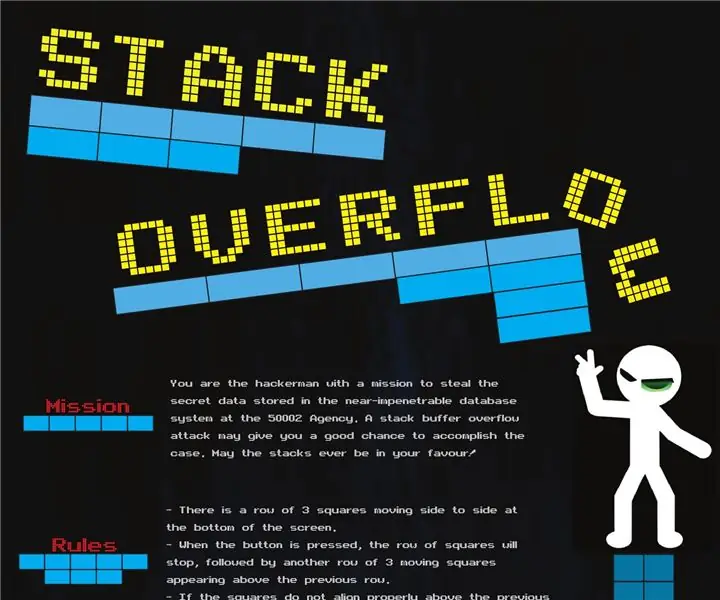
Stackers аркад тоглоом: Сайн байна уу залуусаа, өнөөдөр би та бүхэнтэй Ws2812b LED ба микроконтроллер/FPGA ашиглан хийж болох энэхүү гайхалтай аркад тоглоомыг хуваалцахыг хүсч байна. Stack Overflow -ийг сонгоорой - бидний сонгодог аркад тоглоомын техник хангамжийн хэрэгжилт. Сургуулийн төслөөр юу эхэлсэн бэ
Halloween морин уралдааны аркад тоглоом: 6 алхам
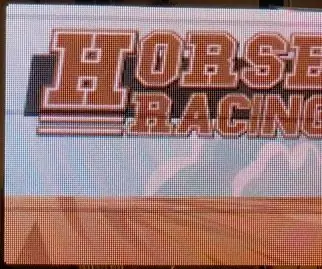
Halloween морин уралдааны аркад тоглоом: Энэ жил бид Halloween -д зориулж морин уралдааны аркад тоглоом хийхээр шийдсэн. Бид Roll-a-Ball Horse Racing хэмээх механик хувилбараас санаа авсан. Бидний зорилго бол өргөн хүрээний тоглогчдод таалагдахын тулд шууд удирдлагатай тоглоом хийх явдал байв. О үндэслэсэн
20 цаг 20 долларын үнэтэй, олон зуун тоглоом бүхий аркад тоглоом: 7 алхам (зурагтай)

20 цаг 20 долларын үнэтэй хэдэн зуун тоглоом бүхий ширээний тоглоомын тоглоом: Би ийм зүйл хийхийг хэсэг хугацаанд хүсч байсан боловч бусад олон төслийг үргэлж хийх гэж яардаггүй байсан. Би яарч байгаагүй тул би барилгын ажилд шаардлагатай бүх эд ангиудыг хямд үнээр цуглуулах хүртэл хүлээв. Энд
